Sommario
Trojan PWS-Zbot è un pericoloso Rootkit maligno e un programma keylogger che nasconde la sua esistenza al rilevamento (e alla rimozione) e che, una volta infettato un computer, può rubare informazioni personali catturando i tasti premuti dall'utente e i dati privati come nomi utente, password o numeri di carte di credito. Se un computer viene infettato da Trojan PWS-Zbot La protezione antivirus viene disattivata e la velocità del computer diminuisce drasticamente a causa dei programmi dannosi in esecuzione in background. PWS-Zbot Trojan può infettare il computer se si visita un sito Web dannoso o se si apre un allegato e-mail infetto proveniente da un mittente sconosciuto.
Per pulire PWS-Zbot Trojan dal computer, seguire la procedura descritta di seguito:
Come rimuovere il Trojan PWS-Zbot dal computer:
Passo 1: Avviare il computer in "Modalità provvisoria con rete".
Per fare questo:
1. Spegnere il computer.
2. Avviare il computer (Accensione) e durante l'avvio del computer, stampa il " F8 " prima che appaia il logo di Windows.
3. Utilizzando le frecce della tastiera, selezionare il pulsante " Modalità provvisoria con collegamento in rete " e premere "Invio".

Fase 2: Rimuovere le voci di registro dannose di "PWS Zbot" Rootkit.
1. Scaricare Utilità antirootkit TDSSKiller dal sito web di Kaspersky sul desktop.
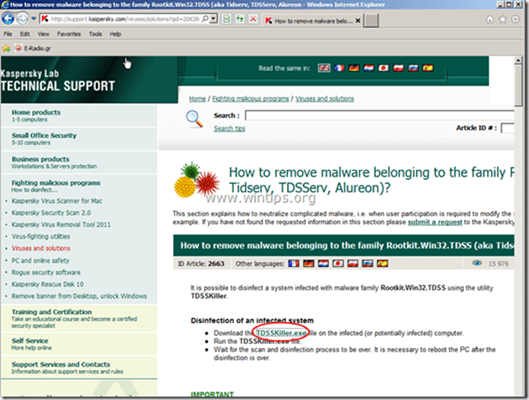

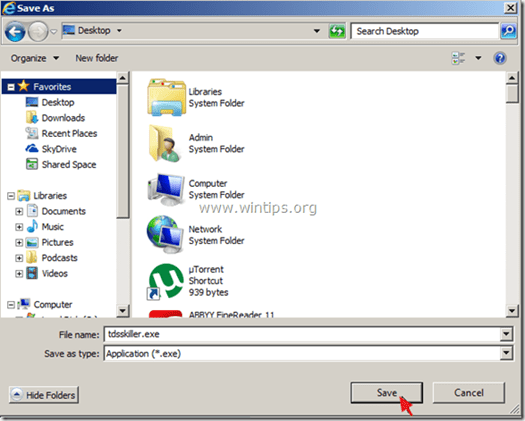
2. Al termine del processo di download, andare sul desktop e fare doppio clic su " tdsskiller.exe " per eseguirlo.
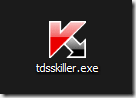
3. Nel programma di utilità Anti-rootkit di Kaspersky fare clic su " Avviare la scansione " per avviare la scansione dei programmi dannosi.
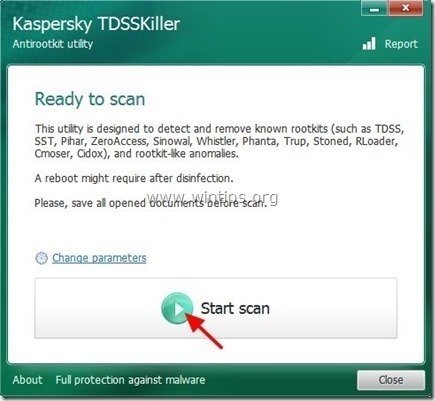
Al termine del processo di scansione, si apre una nuova finestra con i risultati della scansione.
6. Scegliere " Cancellare " e premere " Continua " per rimuovere tutte le minacce trovate.
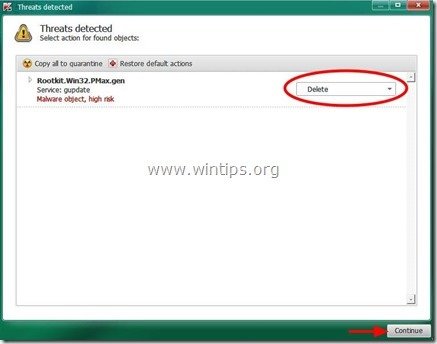
7. Al termine dell'operazione di rimozione, riavvio il computer.
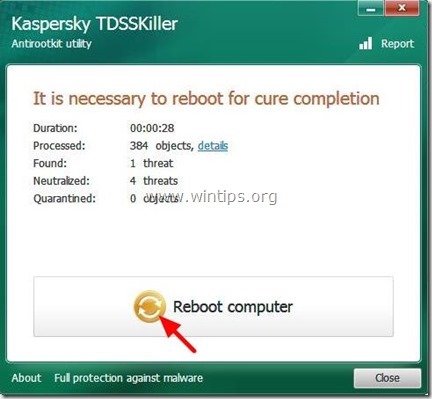
8. Avviare il computer in " Modalità provvisoria con collegamento in rete " di nuovo.
9. Dopo il riavvio, eseguire TDSSKiller per eseguire un'altra scansione alla ricerca di rootkit. Se il precedente lavoro di polimerizzazione è stato completato con successo, il programma informerà che "Nessuna minaccia trovata ".
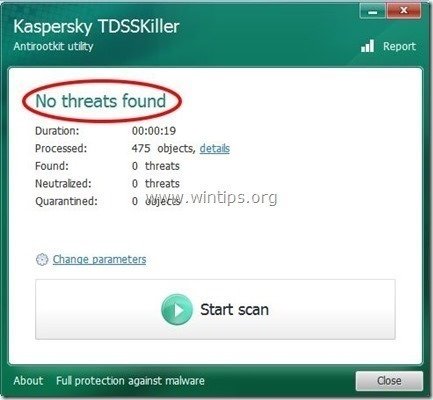
Fase 3: Pulire il computer con RogueKiller
1. Scaricare e salvare " RogueKiller " sul computer* (ad esempio, sul Desktop).
Avviso*: Scaricare versione x86 o X64 In base alla versione del sistema operativo. Per trovare la versione del sistema operativo, " Cliccare con il tasto destro del mouse " sull'icona del computer, scegliere " Proprietà " e guardare " Tipo di sistema sezione ".
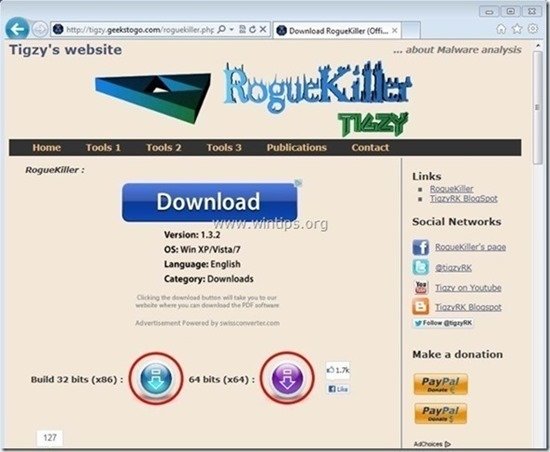
2. Fare doppio clic per correre RogueKiller .
3. Lasciare che il pre-scansione da completare e poi premere su " Scansione "per eseguire una scansione completa.
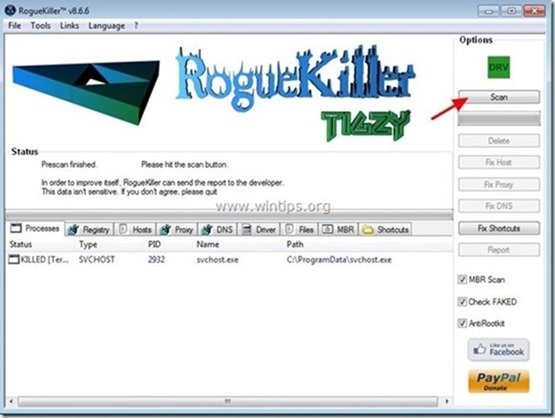
3. Al termine della scansione completa, premere il tasto "Cancellare" per rimuovere tutti gli elementi dannosi trovati.
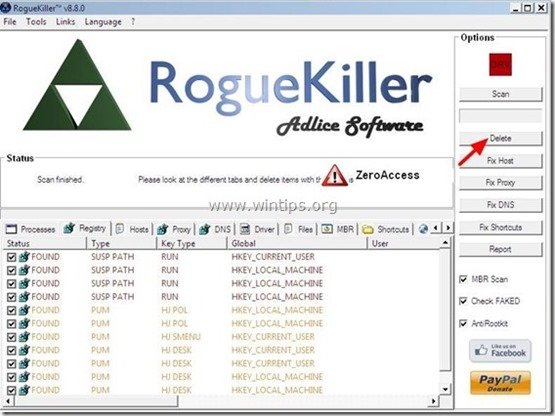
4. Chiudere RogueKiller utilità e riavvio il computer.
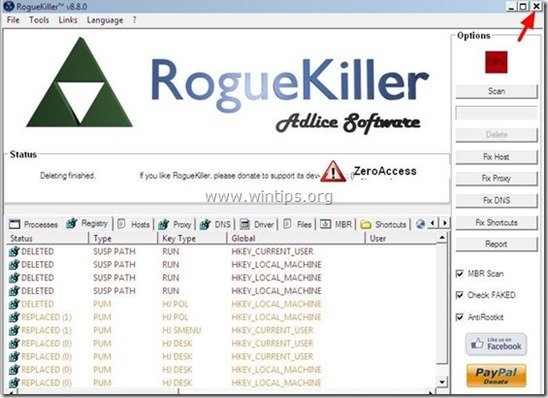
5. Avviare il computer in " Modalità provvisoria con collegamento in rete " di nuovo.
6. Correre RogueKiller ancora una volta per garantire che " PWS-Zbot " l'infezione viene completamente rimossa.
7. Continuare con il prossimo passo.
Passo 4. Pulire il computer dalle minacce dannose rimanenti.
Scaricare e installare uno dei programmi anti-malware GRATUITI più affidabili oggi per ripulire il computer dalle restanti minacce dannose. Se volete rimanere costantemente protetti dalle minacce malware, esistenti e future, vi consigliamo di installare Malwarebytes Anti-Malware PRO:
Protezione MalwarebytesTM
Rimuove spyware, adware e malware.
Inizia subito il download gratuito!
1. Eseguire " Malwarebytes Anti-Malware" e consentire al programma di aggiornarsi alla versione più recente e al database dannoso, se necessario.
2. Quando sullo schermo viene visualizzata la finestra principale di "Malwarebytes Anti-Malware", scegliere la voce " Eseguire una scansione rapida " e quindi premere " Scansione " e lasciare che il programma esegua la scansione del sistema alla ricerca di minacce.
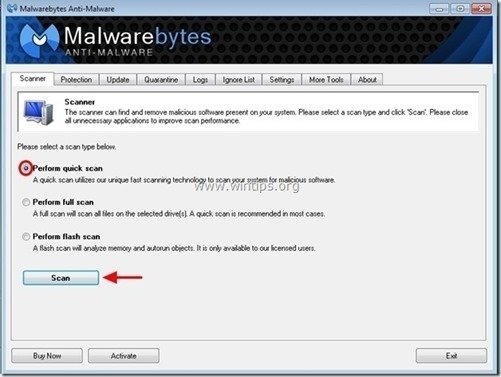
3. Al termine della scansione, premere "OK" per chiudere il messaggio informativo e poi stampa il "Mostra risultati" per vista e rimuovere le minacce dannose trovate.
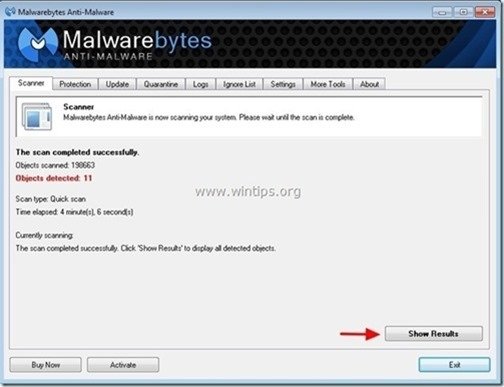 .
.
4. Al punto " Risultati dello spettacolo " Controllo della finestra tutti gli articoli trovati (Cliccare con il tasto destro del mouse > " Selezionare tutti gli articoli". ) e poi fare clic sul pulsante " Rimuovi selezionati " per rimuovere tutte le minacce.
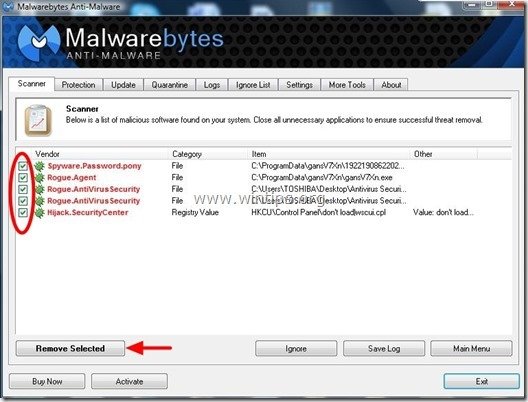
5. Quando il processo di rimozione degli oggetti infetti è completato , "Riavviare il sistema per rimuovere correttamente tutte le minacce attive".
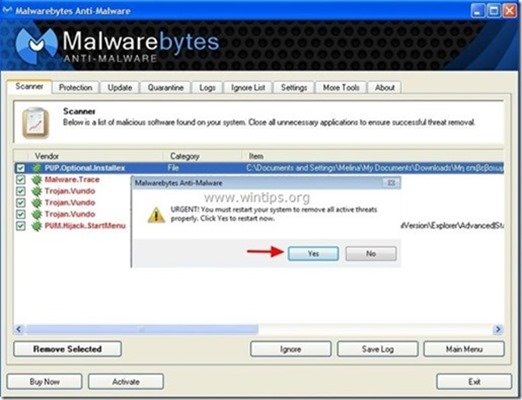
6. Proseguire fino al passo successivo.
Consigli: Per garantire che il computer sia pulito e sicuro, Eseguire una scansione completa di Malwarebytes Anti-Malware in "modalità provvisoria" di Windows. .*
*Per accedere alla modalità provvisoria di Windows, premere il tasto " F8 " durante l'avvio del computer, prima della comparsa del logo di Windows. Quando il tasto " Menu Opzioni avanzate di Windows " appare sullo schermo, usare i tasti freccia della tastiera per spostarsi sul punto Modalità provvisoria e quindi premere "ENTRARE “.
Passo 5. Pulire i file e le voci indesiderate.
Utilizzare " CCleaner " e procedere con il programma pulire il vostro sistema da temporanee file internet e voci di registro non valide.*
* Se non si sa come installare e utilizzare "CCleaner", leggere queste istruzioni .
Passo 6. Riavviare il computer per rendere effettive le modifiche ed eseguire una scansione completa con il programma antivirus.

Andy Davis
Il blog di un amministratore di sistema su Windows





